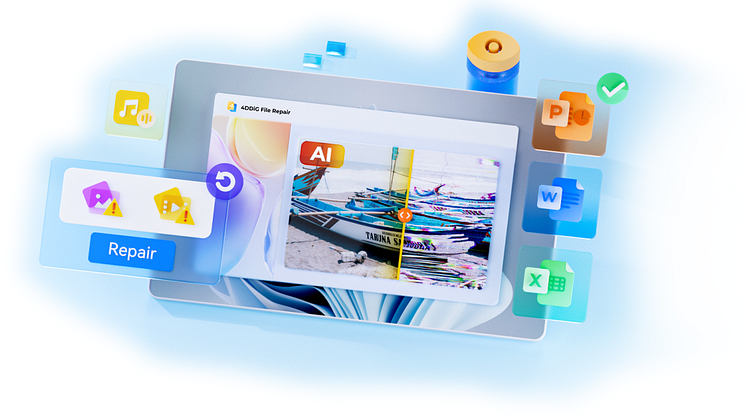
Pressemitteilung -
PDF Preview Handler funktioniert nicht? Was tun?
Der PDF Preview Handler in Outlook ist ein praktisches Tool, um einen schnellen Blick auf PDF-Dateien zu werfen, ohne sie öffnen zu müssen. Es kann jedoch frustrierend sein, wenn der PDF Preview Handler nicht funktioniert, insbesondere wenn Sie beruflich auf diese Vorschau angewiesen sind. In diesem Artikel werden wir uns damit befassen, warum dieses Problem auftreten kann und wie Sie es lösen können. Also, lesen Sie weiter mit Tenorshare 4DDiG.
Teil 1: Was ist die Ursache für PDF Preview Handler Fehler?
Der PDF Preview Handler ist ein äußerst nützliches Werkzeug in Outlook, das es ermöglicht, einen schnellen Blick auf PDF-Dateien zu werfen, ohne sie tatsächlich öffnen zu müssen. Wenn dieser jedoch nicht wie erwartet funktioniert, kann das verschiedene Gründe haben. Eine häufige Ursache für den Ausfall des PDF Preview Handlers sind temporäre Dateien. Diese Dateien, die während des alltäglichen Computerbetriebs angesammelt werden, können sich in den Weg stellen und die reibungslose Funktion des Handlers behindern.
Eine weitere häufige Ursache für Probleme mit dem PDF Preview Handler ist eine deaktivierte Preview-Option. Manchmal kann diese Option aus Versehen deaktiviert werden, sei es durch Nutzerfehler oder während einer Softwareaktualisierung. In anderen Fällen kann das Problem bei der PDF-Datei selbst liegen. Wenn die Datei beschädigt ist oder fehlerhafte Daten enthält, kann der Handler nicht korrekt funktionieren, da er nicht in der Lage ist, die Informationen korrekt zu interpretieren.
Probleme mit der Adobe Reader-Installation können ebenfalls zu Fehlern im PDF Preview Handler führen. Wenn die Installation von Adobe Reader beschädigt ist oder veraltete Dateien enthält, kann dies die Fähigkeit des Handlers beeinträchtigen, PDF-Dateien ordnungsgemäß anzuzeigen. Ebenso können fehlende Windows-Updates ein Problem darstellen. Neue Updates enthalten oft Fehlerbehebungen und Verbesserungen für bestehende Software, einschließlich des PDF Preview Handlers. Wenn Ihr Betriebssystem nicht auf dem neuesten Stand ist, können diese Updates fehlen, was zu Fehlfunktionen führen kann.
Es ist wichtig, diese verschiedenen Ursachen im Hinterkopf zu behalten, wenn der PDF Preview Handler nicht wie erwartet funktioniert. Die Kenntnis dieser potenziellen Probleme kann Ihnen helfen, schneller zu einer Lösung zu gelangen und sicherzustellen, dass Ihr PDF-Vorschau-Erlebnis reibungslos verläuft.
Teil 2. Wie behebt man, dass der PDF Preview Handler nicht funktioniert?
Methode 1: Temporäre Dateien löschen
Manchmal können überflüssige temporäre Dateien das reibungslose Funktionieren des PDF Preview Handlers beeinträchtigen. Löschen Sie diese, um Platz zu schaffen und Probleme zu vermeiden.
- Drücken Sie die Windows-Taste + R, um das Dialogfeld Ausführen zu öffnen.

- Geben Sie "%temp%" (ohne Anführungszeichen) ein und drücken Sie die Eingabetaste, um den Temp-Ordner zu öffnen.
- Wählen Sie alle Dateien und Ordner im temporären Ordner aus und löschen Sie sie.

- Bestätigen Sie den Löschvorgang und schließen Sie den Temp-Ordner.
Methode 2: Überprüfen Sie, ob der PDF Preview Handler aktiviert ist
Gehen Sie zu den Outlook-Einstellungen und stellen Sie sicher, dass der PDF Preview Handler aktiviert ist. Manchmal wird er aus Versehen deaktiviert, was zu Vorschau-Problemen führen kann.
Führen Sie also die folgenden Schritte aus, um den PDF Preview Handler in Outlook zu aktivieren:
- Öffnen Sie Microsoft Outlook auf Ihrem Computer und klicken Sie auf "Datei" in der oberen linken Ecke des Outlook-Fensters.
- Gehen Sie vom Dateimenü zu "Optionen" und klicken Sie dann in der linken Seitenleiste auf "Trust Center". Danach müssen Sie auf die Schaltfläche "Trust Center-Einstellungen" auf der rechten Seite des Fensters klicken.
- Gehen Sie im Fenster Trust Center zur Option "Anlagenverarbeitung" und suchen Sie nach der Option "Anlagenvorschau deaktivieren" und stellen Sie sicher, dass sie deaktiviert ist.

- Klicken Sie nun auf den Abschnitt "Anhangs- und Dokumentvorschau" und suchen Sie den "PDF Preview Handler". Überprüfen Sie, dass es aktiviert ist.

- Klicken Sie anschließend auf "OK", um die Änderungen zu übernehmen und das Trust Center-Fenster zu schließen.
- Klicken Sie erneut auf "OK", um das Outlook-Optionsfenster zu schließen.
Methode 3: Installation der neuesten Version von Adobe Reader
Eine veraltete oder beschädigte Adobe Reader-Installation kann zu Preview-Fehlern führen. Stellen Sie sicher, dass Sie die neueste Version von Adobe Reader installiert haben.
- Öffnen Sie Ihren Webbrowser und besuchen Sie die offizielle Download-Seite von Adobe Reader.
- Laden Sie die neueste Version von Adobe Reader für Ihr Betriebssystem herunter.

- Führen Sie das Installationsprogramm aus und befolgen Sie die Anweisungen auf dem Bildschirm, um die neueste Version zu installieren.
- Sobald die Installation abgeschlossen ist, starten Sie Ihren Computer neu.
Methode 4: Beschädigte PDF-Datei reparieren mit 4DDiG File Repair
Wenn die PDF-Datei selbst beschädigt ist, kann der PDF Preview Handler nicht ordnungsgemäß funktionieren. Verwenden Sie eine zuverlässige Software wie 4DDiG File Repair, um beschädigte PDFs zu reparieren und die Vorschau wiederherzustellen. In diesem Fall müssen Sie die PDF-Datei mit einem zuverlässigen Office-Dateireparatur-Tool wie dem 4DDiG-Dateireparatur-Tool reparieren.


Schritt 1: Laden Sie zunächst das 4DDiG File Repair Tool herunter, installieren Sie es auf Ihrem Computer und starten Sie es. Klicken Sie auf der Hauptoberfläche auf die Schaltfläche Datei(en) hinzufügen und wählen Sie die beschädigte PDF-Datei aus, die Sie reparieren möchten.
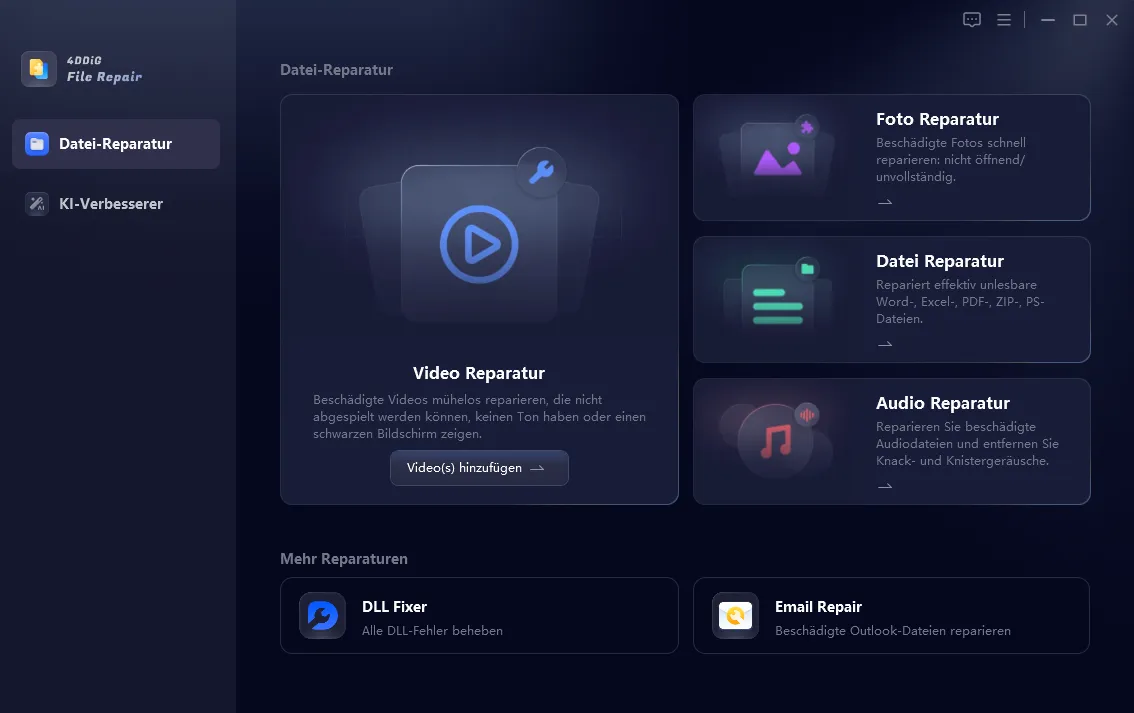
Schritt 2: Sobald Ihre PDF-Datei in das Tool hochgeladen wurde, können Sie auf die Schaltfläche Reparieren in der oberen rechten Ecke klicken. Dadurch wird der Reparaturvorgang eingeleitet. Sie müssen also warten, bis der Vorgang abgeschlossen ist.
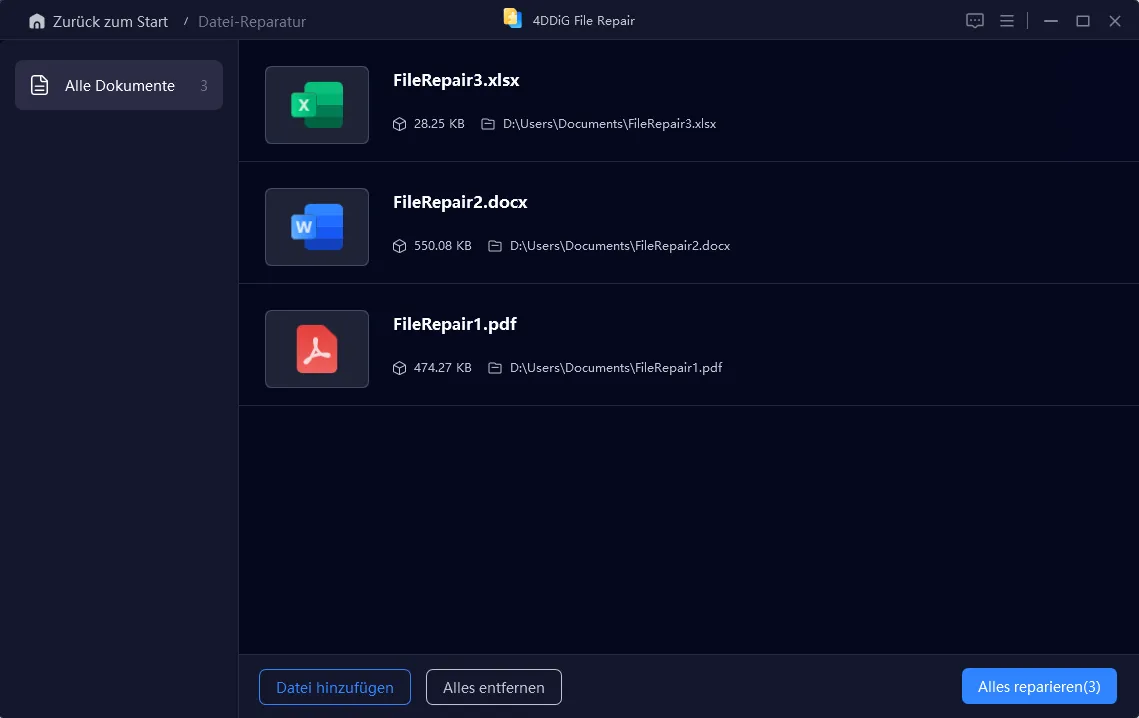
Schritt 3: Sobald der Vorgang abgeschlossen ist, können Sie eine Vorschau der PDF-Datei anzeigen, und wenn alles in Ordnung ist, können Sie auf die Schaltfläche Auswahl exportieren klicken und diese Datei auf Ihrem Computer speichern.
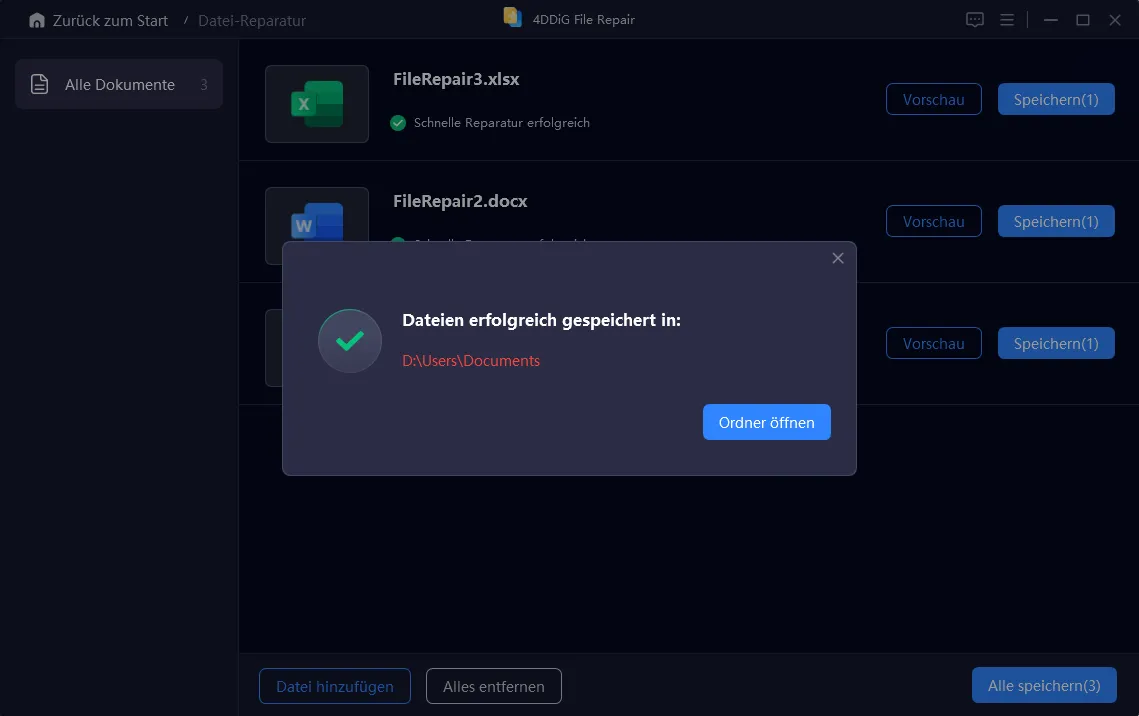
Methode 5: Führen Sie Windows Update aus
Stellen Sie sicher, dass Ihr Betriebssystem auf dem neuesten Stand ist. Manchmal können fehlende Updates zu Konflikten mit dem PDF Preview Handler führen.
Hier sind die Schritte, die Sie befolgen können:
- Drücken Sie die Windows-Taste + I, um die Windows-Einstellungen zu öffnen.
- Klicken Sie auf "Update & Sicherheit".
- Klicken Sie im Abschnitt Windows Update auf "Nach Updates suchen".

- Wenn Updates verfügbar sind, beginnt Windows automatisch mit dem Herunterladen und Installieren.
- Nachdem die Updates installiert wurden, starten Sie Ihren Computer neu, um die Änderungen zu übernehmen.
Häufig gestellte Fragen zum PDF Preview Handler Fehler:
1. Warum ist keine Vorschau verfügbar für PDF?
Dies könnte an einer deaktivierten Option, beschädigten Dateien oder einer veralteten Adobe Reader-Version liegen.
2. Was bedeutet Fehler in PDF Preview Handler?
Ein Fehler im PDF Preview Handler zeigt an, dass Outlook die Vorschau für die entsprechende PDF-Datei nicht anzeigen kann.
3. Warum kann ich das PDF im Outlook nicht öffnen?
Dies könnte durch eine beschädigte PDF-Datei, eine deaktivierte Preview-Option oder ein Problem mit der Adobe Reader-Installation verursacht werden.
Fazit:
Probleme mit dem PDF Preview Handler können den Workflow erheblich beeinträchtigen. Glücklicherweise gibt es verschiedene Methoden, um diese Probleme zu lösen, von der Überprüfung von Einstellungen bis zur Verwendung spezialisierter Reparatursoftware wie 4DDiG File Repair. Stellen Sie sicher, dass Sie regelmäßig Ihre Software aktualisieren und die Integrität Ihrer PDF-Dateien überprüfen, um zukünftige Vorschau-Fehler zu vermeiden.
Links
- Wie löst man den Hogwarts Legacy EMP.dll nicht gefunden Fehler?
- Was sind die 6 besten Foto-Duplikatfinder 2023?
- Wie kann ich den Fehlercode 0x80070005 lösen? 100% Erfolg!
- Wie öffnet man eine ASD-Datei? Versuchen Sie diese 4 einfachen Methoden!
- YouTube Video nicht verfügbar: Wie behebt man diesen Fehler?
- Hogwarts Legacy Spielstand weg, was tun?
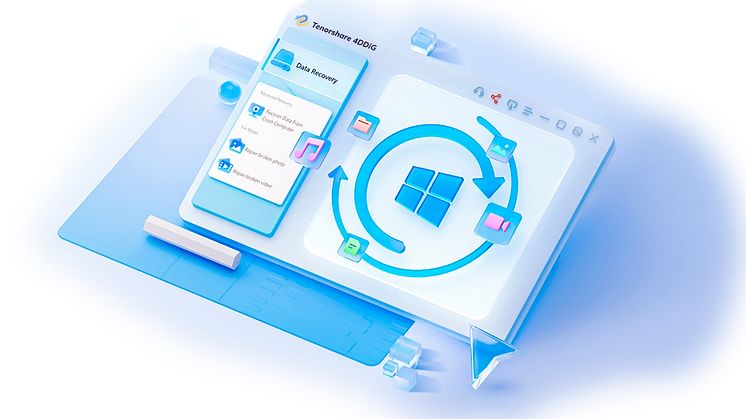

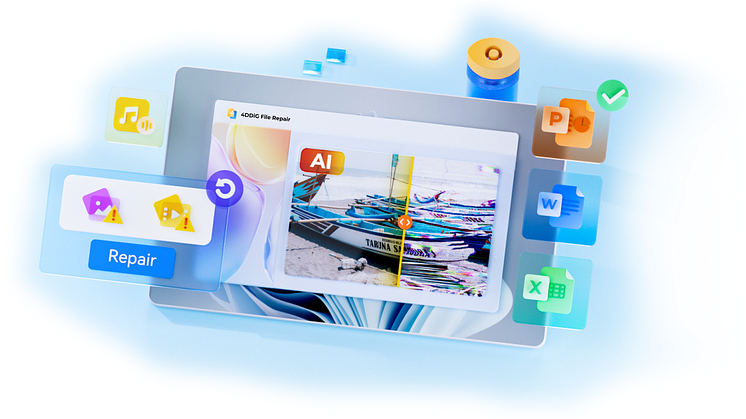
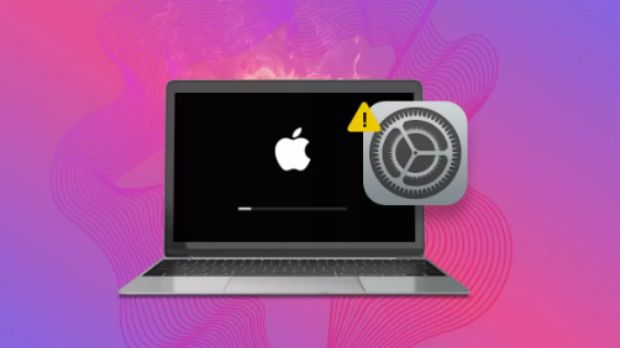
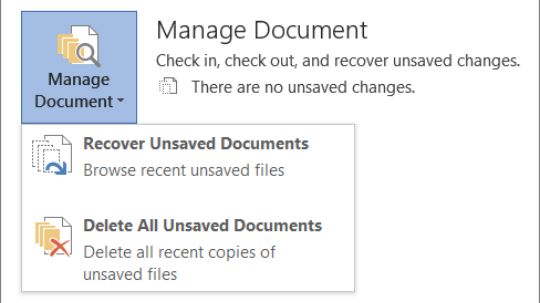
![Wie kann man gelöschte Fotos von Snapchat wiederherstellen? [PC & Handy]](https://mnd-assets.mynewsdesk.com/image/upload/ar_16:9,c_fill,dpr_auto,f_auto,g_sm,q_auto:good,w_746/fuz8r5bhde8itv8oamwg)


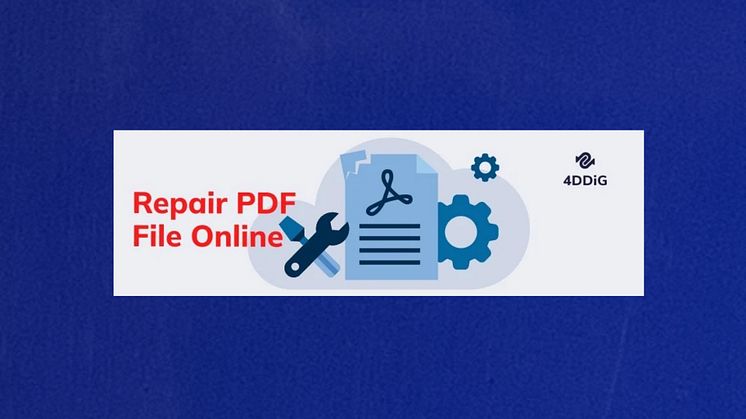
![[9 Wege] SD-Karte wird nicht erkannt, was tun?](https://mnd-assets.mynewsdesk.com/image/upload/ar_16:9,c_fill,dpr_auto,f_auto,g_sm,q_auto:good,w_746/i0rm0df2uzcicmq2qx4x)


![[Behoben] Häufige macOS Sonoma Fehler, Probleme und einfache Lösungen](https://mnd-assets.mynewsdesk.com/image/upload/ar_16:9,c_fill,dpr_auto,f_auto,g_sm,q_auto:good,w_746/z5tle3uajeihj7pzsrrc)
